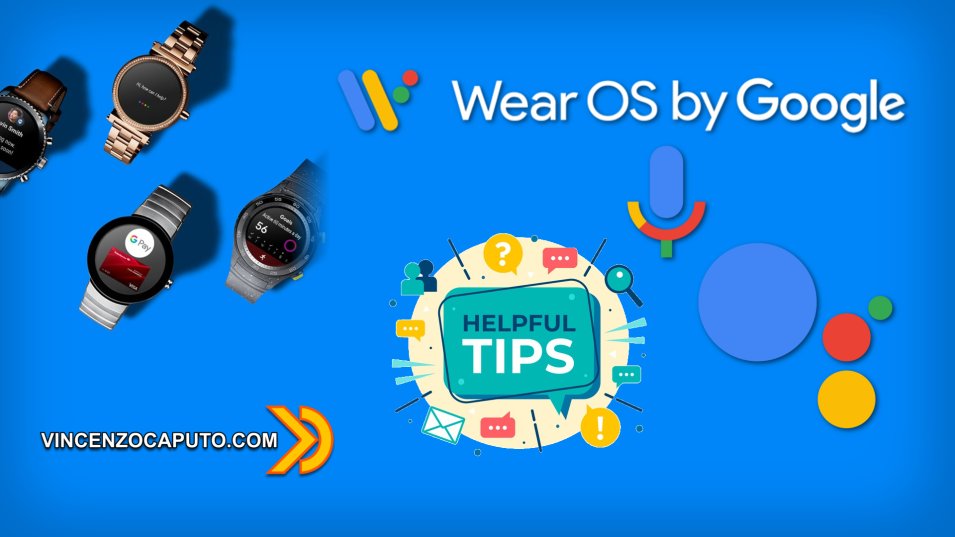
WearOS - guida per lo sblocco di chiamate vocali e messaggi WhatsApp da Google Assistant
di Luigi Duchi
29 Aprile 2021
Wearable

Di recente abbiamo avuto modo di testare e recensire diversi dispositivi con a bordo Wear OS, il sistema operativo per dispositivi indossabili di casa Google.
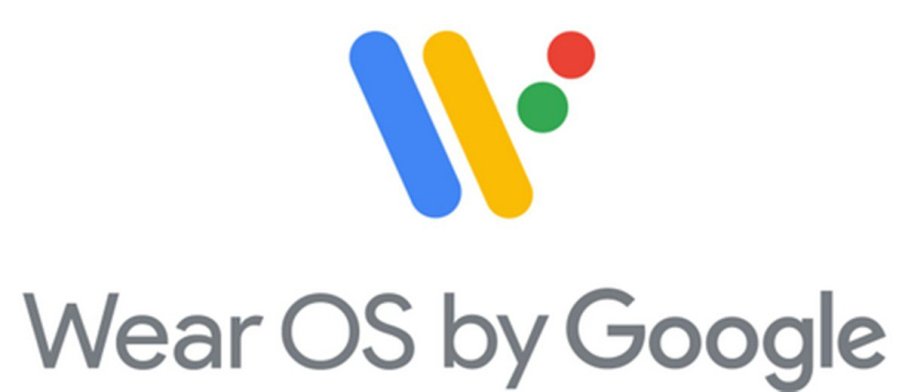
Per chi si fosse perso le nostre ultime recensioni può trovarle ai link sottostanti
Google ha un rapporto molto strano con il proprio sistema operativo per indossabili, inserisce funzioni, poi le toglie, poi le rimette, infine ci sono ma funzionano poco bene...
Insomma sembra non trovare mai pace con questo sistema operativo che, nonostante abbia del potenziale, si ha sovente l'impressione che si in parte inespresso.
Fino a qualche tempo fa Google aveva tolto la possibilità di richiamare Google Assistant con la fatidica frase "OK GOOGLE" relegando l'attivazione dell'assistente vocale alla pressione del tasto fisico.
Fortunatamente di recente è stata ripristinata questa funzione.
Ma, in perfetto stile Google, che quando risolve un problema ne fa comparire altri, se si chiede al Watch di chiamare qualcuno la risposta è la seguente

Per non parlare di Whatsapp... inviare un messaggio ad un destinatario tramite comando vocale è attualmente impossibile...
Ovviamente questa è una delle funzioni che prima era possibile utilizzare.
Le reazioni che verrebbero spontanee sono molte, alcune delle quali sono vietate ai minori di 18 anni e di sicuro non è possibile scriverle in un articolo sul web...ahhahahahahaha.
Di seguito alcune idee:

Tralasciando il malumore un nostro utente ha creato un progetto molto interessante che permette di ripristinare le chiamate tramite assistente vocale e soprattutto l'inoltro tramite la voce di messaggi WhatsApp.
Ebbene si! È uno di quei progetti da smanettone che tanto ci piacciono.
Partiamo in ordine:
Innanzitutto devo ringraziare tale utente che preferisce rimanere anonimo o meglio preferisce essere menzionato solo tramite Nickname
Quindi Grazie mille alberto115
alberto115 ha creato uno store alternativo da poter caricare sui nostri Smart Watch.
In effetti il primo passo è quello di scaricare lo store (che come tutte le app Android risulta essere in formato APK) direttamente sul vostro smartphone oppure su di un pc e successivamente tramite il tool ADB, sullo Smart Watch. Vi consiglio di farlo però direttamente da Smartphone.
Nel caso decidiate di scaricarlo direttamente sul vostro smartphone potrete tranquillamente trasferirlo sul vostro Smart Watch con un applicazione gratuita chiamata Bugjaeger la trovate facilmente sul Play Store.
- Scaricare sul proprio smartphone lo store da questo LINK
- Scaricare l'app Bugjaeger dal Play Store
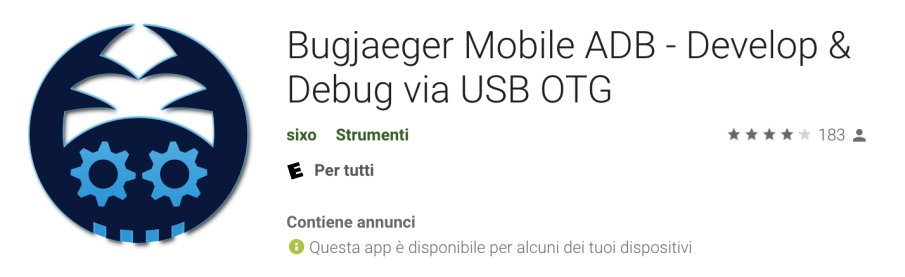
- Dovrete abilitare la modalità sviluppatore sul vostro Smart Watch. Per farlo dovrete premere sul numero di build (lo trovate nelle informazioni del Watch) ripetute volte fino a che non vi verrà comunicato di essere diventati sviluppatori.
- Noterete che si abiliterà un nuovo menù chiamato appunto Opzioni Sviluppatore
- All'interno di quel menù dovrete abilitare il Debug ADB e il debug tramite Wifi
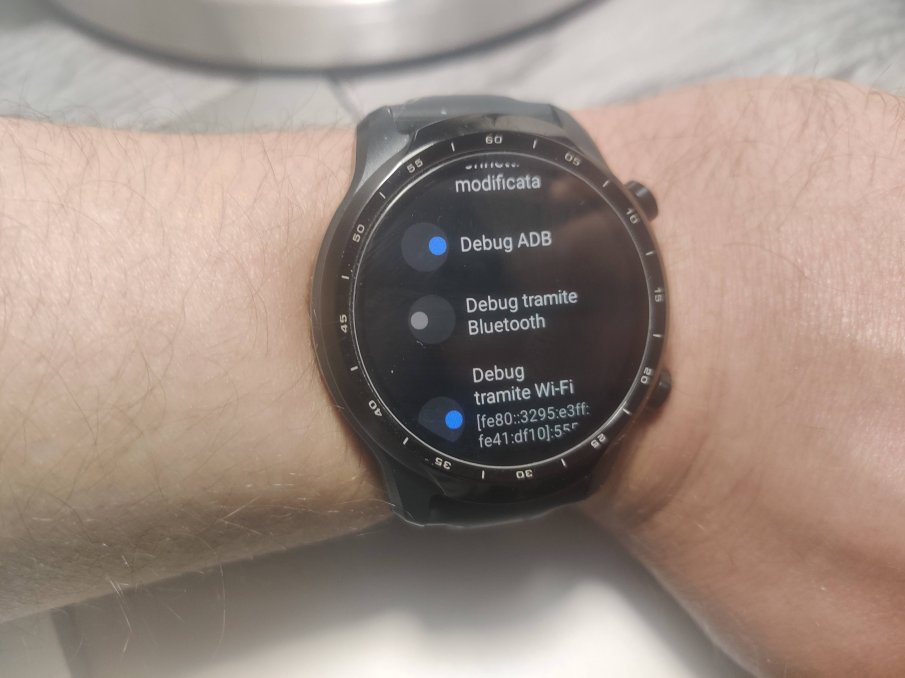
- Disabilitate il bluetooth sul vostro Smart Watch in modo da forzare la connessione WiFi di quest'ultimo. Prendete nota invece dell'indirizzo ip al quale si è connesso il vostro Smart Watch, lo troverete alla voce relativa alla connessione WiFi.
- Aprite l'app Bugjaeger
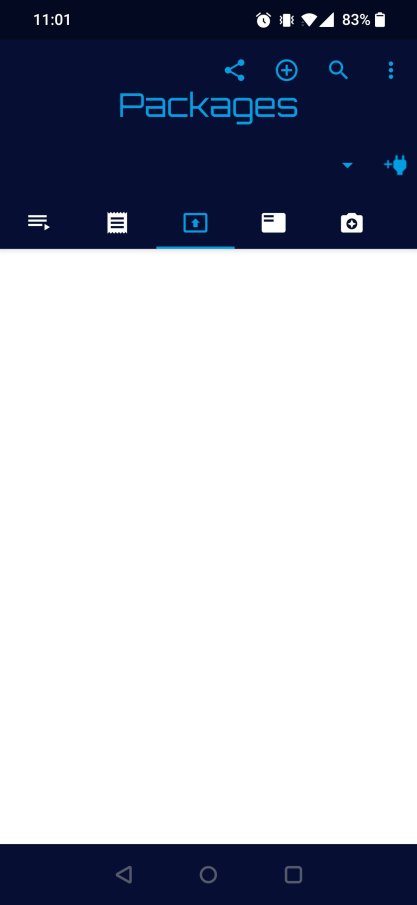
- Cliccate sul simbolo della spina elettrica in alto a destra e inserite l'indirizzo ip del vostro Smart Watch. Successivamente cliccate su CONNECT
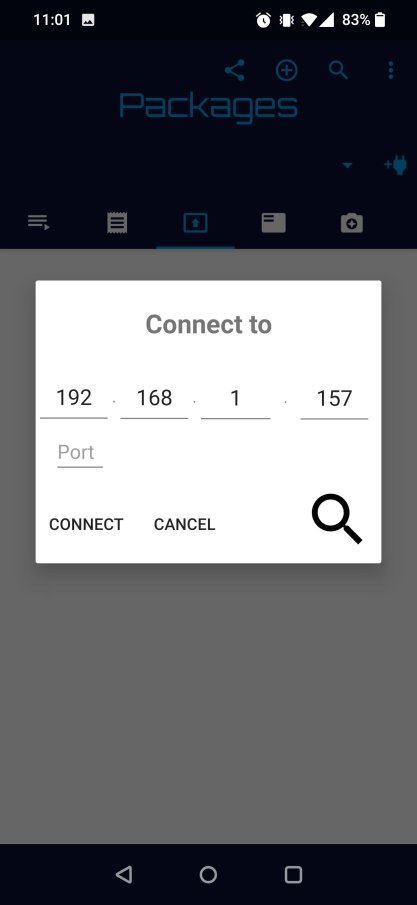
- Sul vostro Smart Watch dovrete accettare la connessione
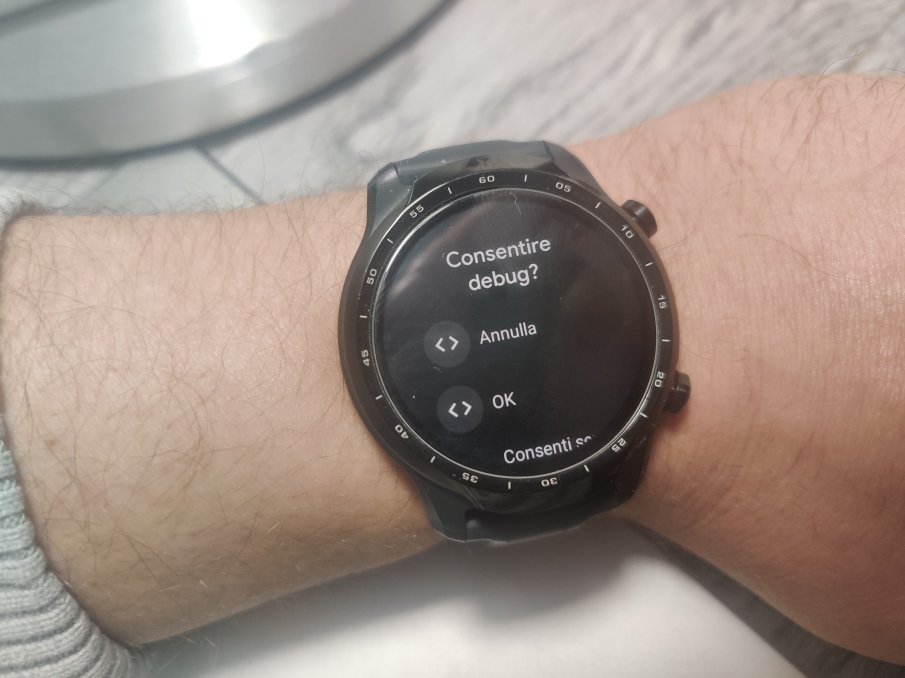
- Una volta connesso cliccate sul simbolo con la freccia verso l'alto come si vede da immagine
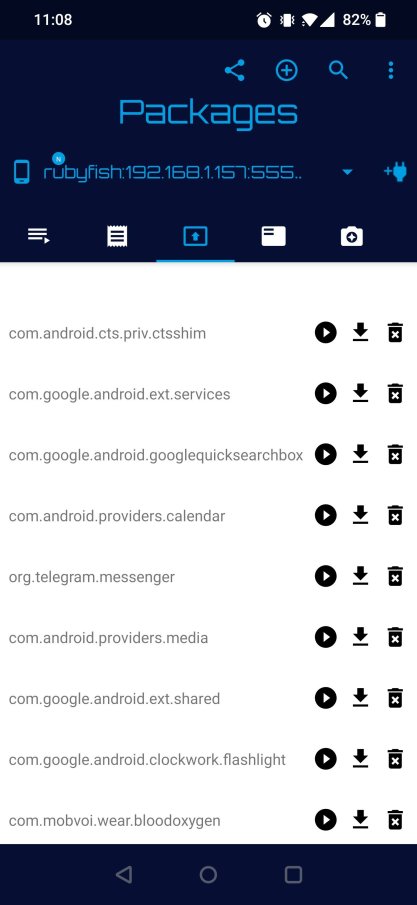
- Successivamente cliccate sul tasto + in alto e selezionate l'apk da installare che ovviamente è lo store che avete scaricato prima. (in genere lo salva nella cartella Download.

una volta selezionato inizierà l'installazione.
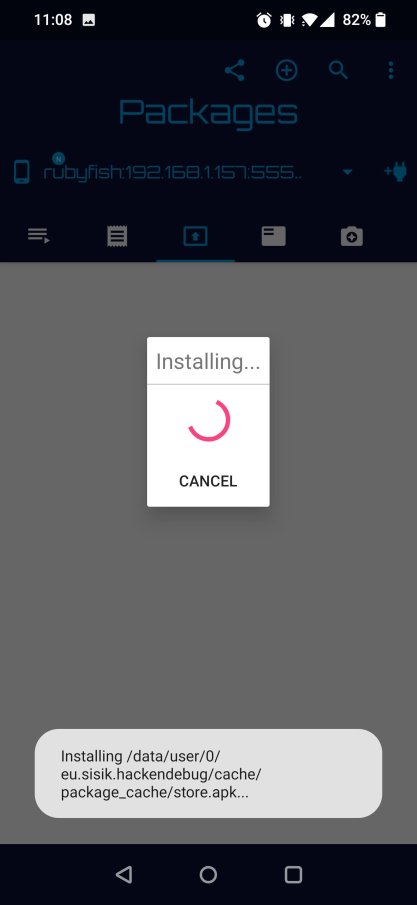
- al termine della procedura di installazione tra le app disponibili sul vostro Watch troverete lo Store di alberto115

- per poter scaricare Assistant la versione modificata da alberto115 sarà necessario fare una donazione di 5 euro su Paypal unatantum (cifra più che abbordabile per il servizio reso). Potrete donare direttamente dalla pagina ufficiale dello store di alberto115
https://alberto115.com/wearstore/
- una volta pagato vi comparirà il link di un BOT Telegram nel quale dovrete inserire la mail che avete utilizzato per il pagamento con PayPal.
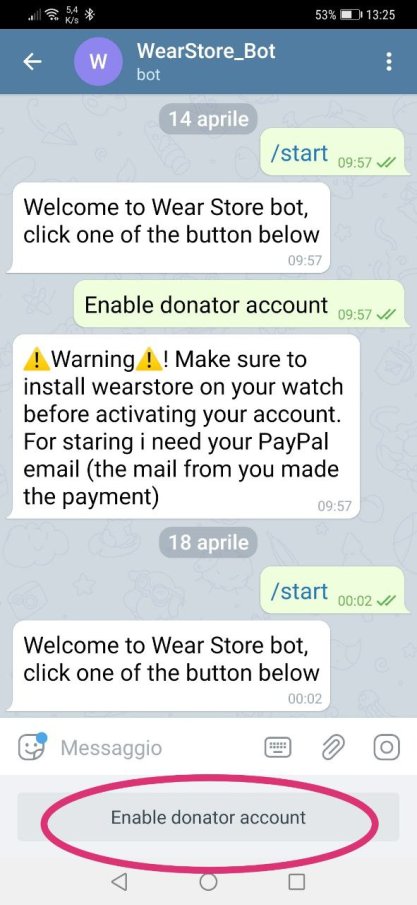
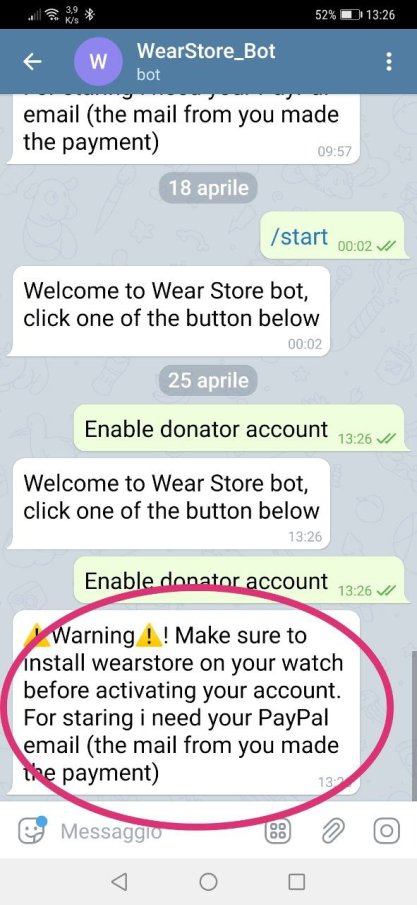
- Una volta scaricato Assistant tralasciamo per un attimo lo Smart Watch.
Adesso ci dovremo preoccupare di creare un progetto sulla console sviluppatore di Google. A tal proposito ringraziamo @B45yk Un altro utente che ci ha deliziato con una spiegazione dettagliata su come creare il progetto sulla console Google che potrete leggere nei passaggi seguenti. (Questa procedura è molto simile a quella utilizzata per integrare Google su Homeassistant non dovreste avere difficoltà)
- Raggiungete la console a questo indirizzo https://console.cloud.google.com/
IMPORTANTE NON SERVE INSERIRE NESSUNA CARTA DI CREDITO E NON ATTIVARE PERIODO DI PROVA!!!
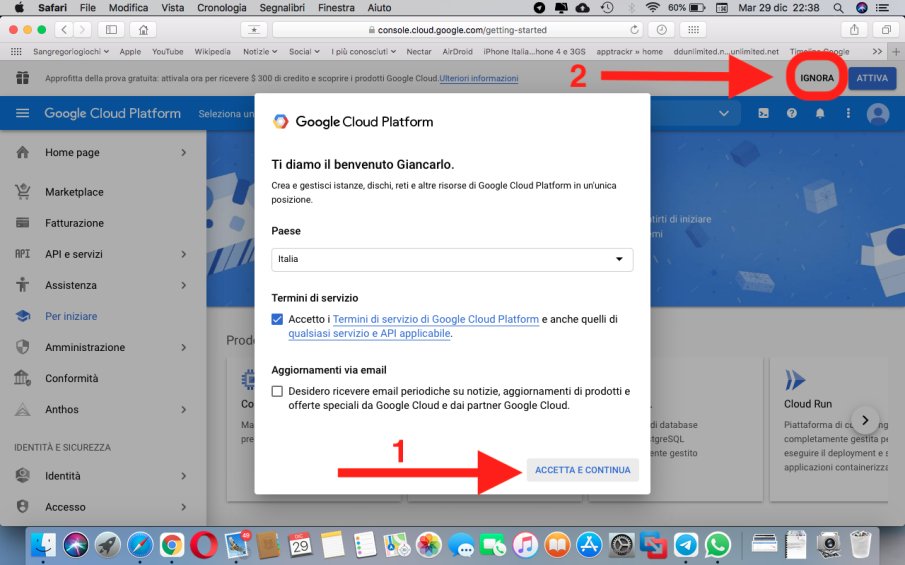
- andate a creare un nuovo progetto dategli il nome che preferite nell'esempio è chiamato Assistant
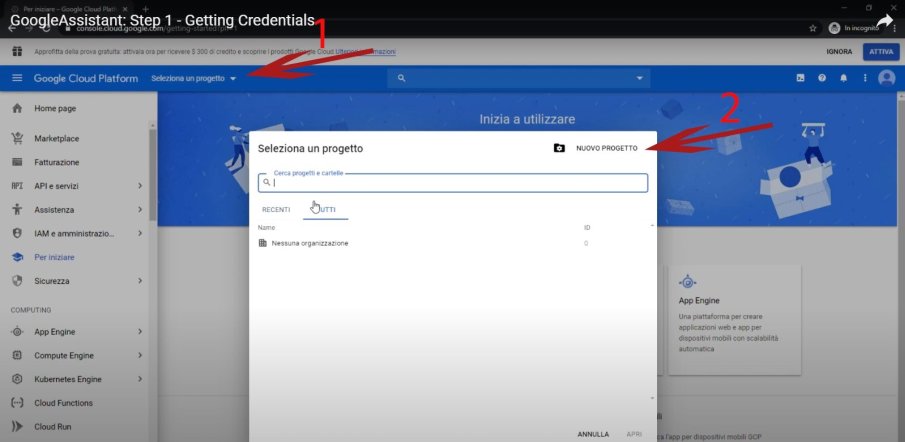
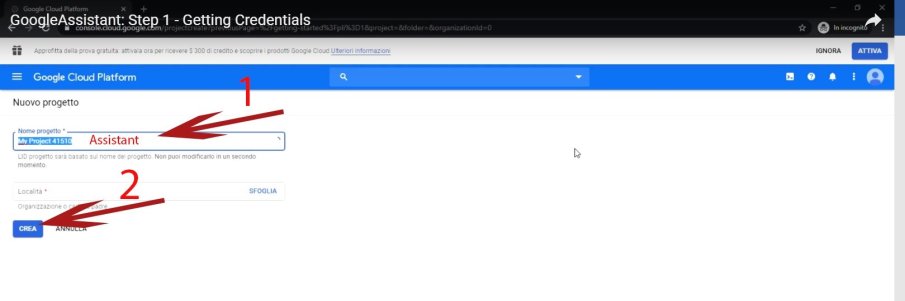
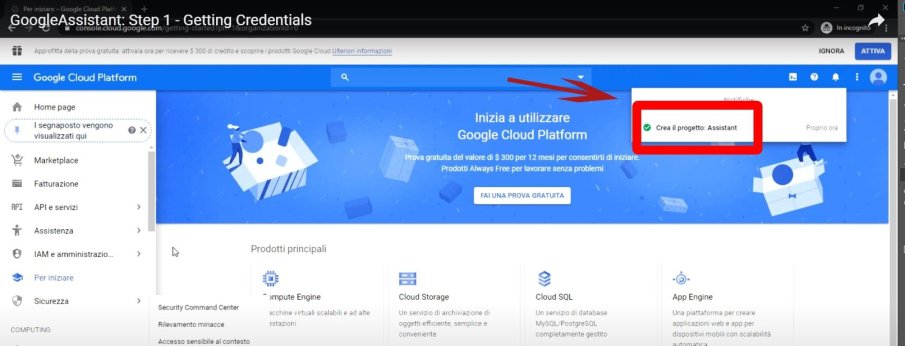
- Nella barra di ricerca della pagina andate a cercare il nome Assistant e selezionate le Google Assistant API
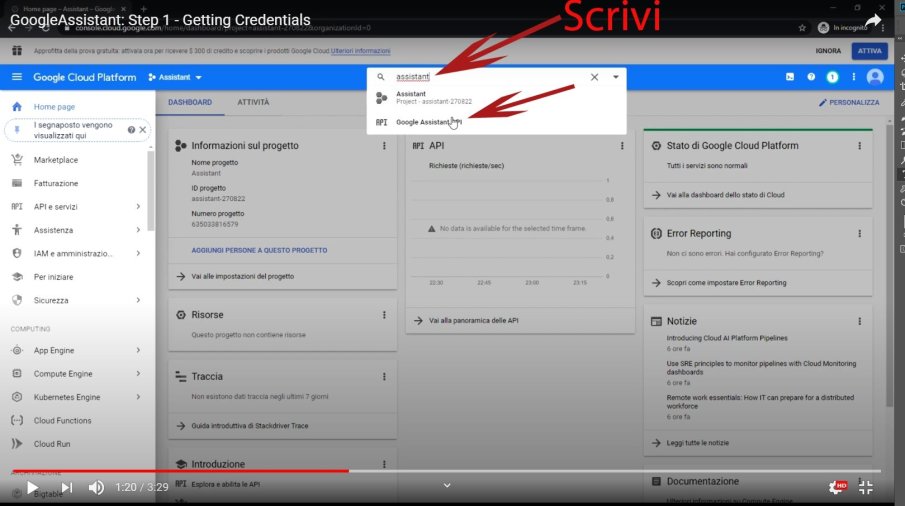
- Successivamente cliccate su ABILITA
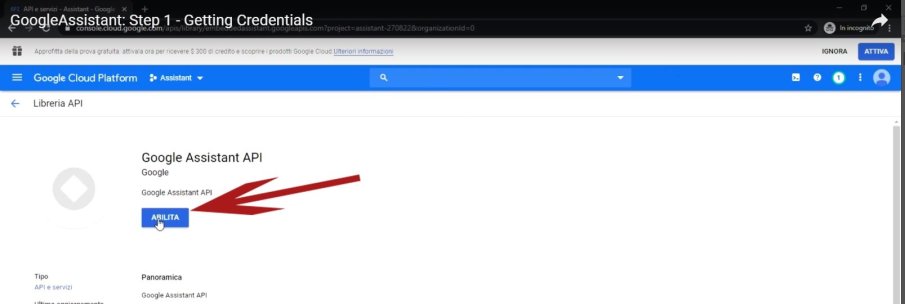
- cliccate poi su crea credenziali
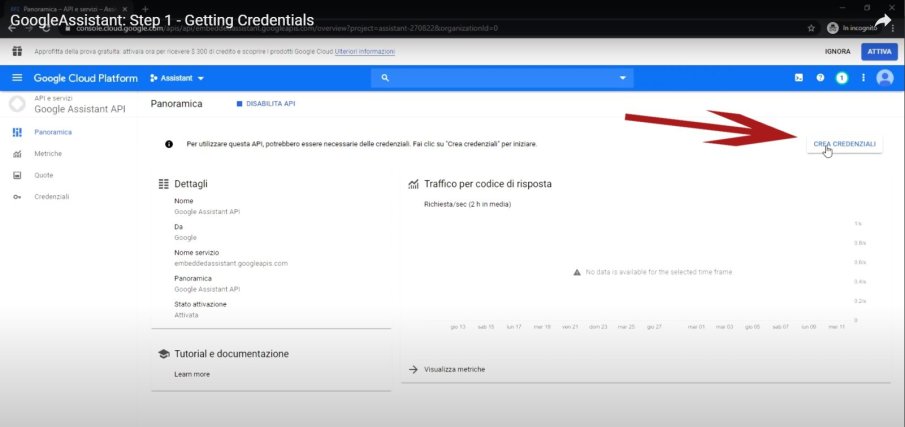
- alla domanda "quale API stai utilizzando? selezionate nel menù a tendina
Google Assistant API
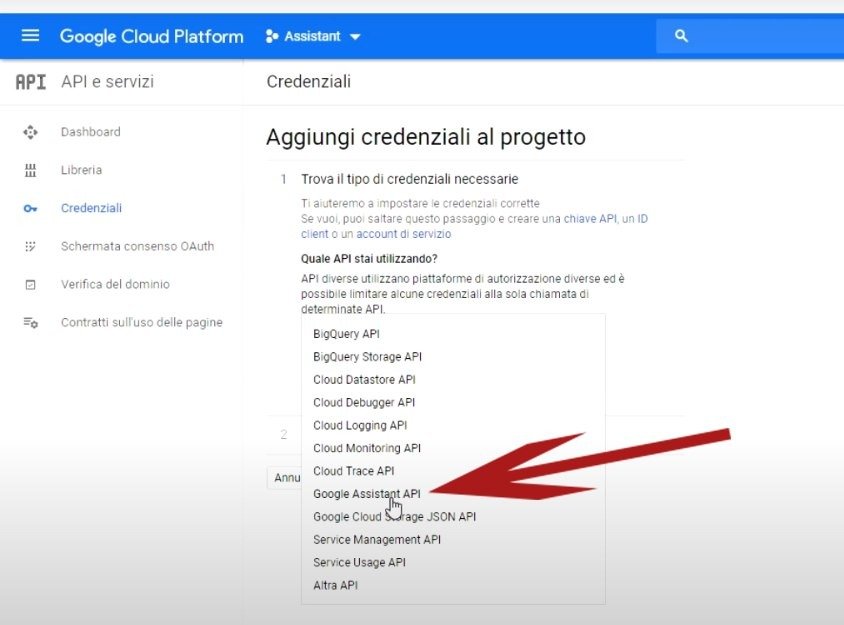
- alla domanda da dove utilizzerai le API selezionerete ANDROID
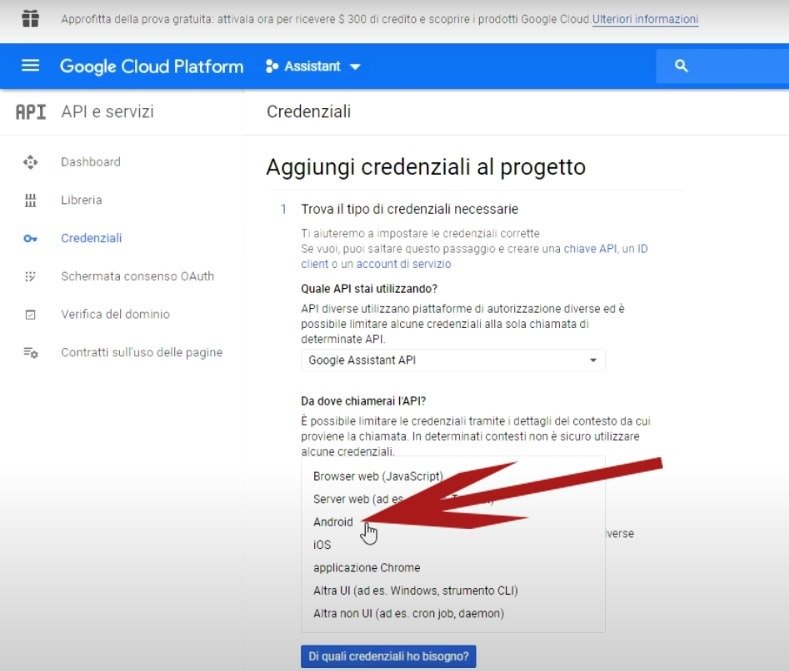
- selezionate dati utente e cliccate su "Di quali credenziali hai bisogno?"
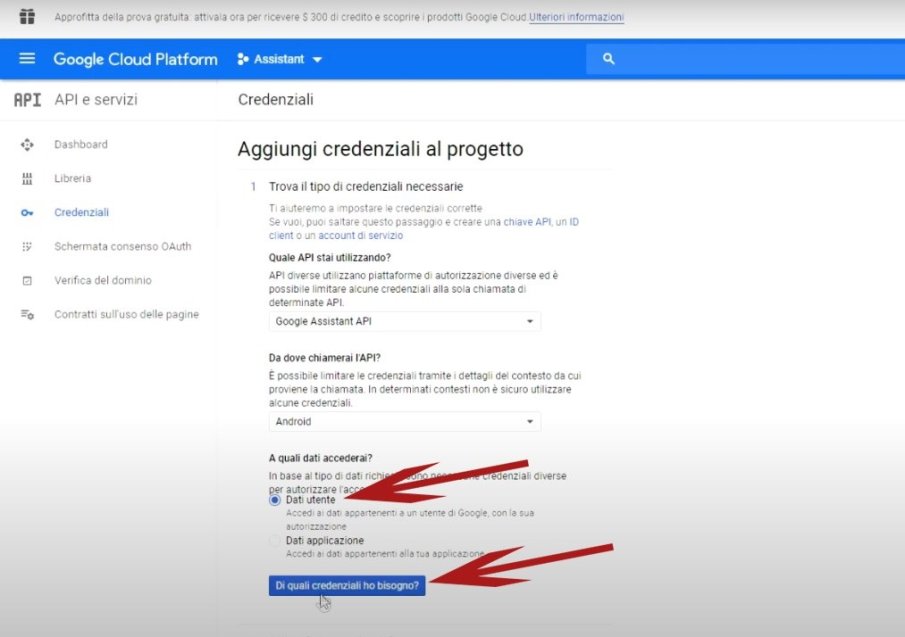
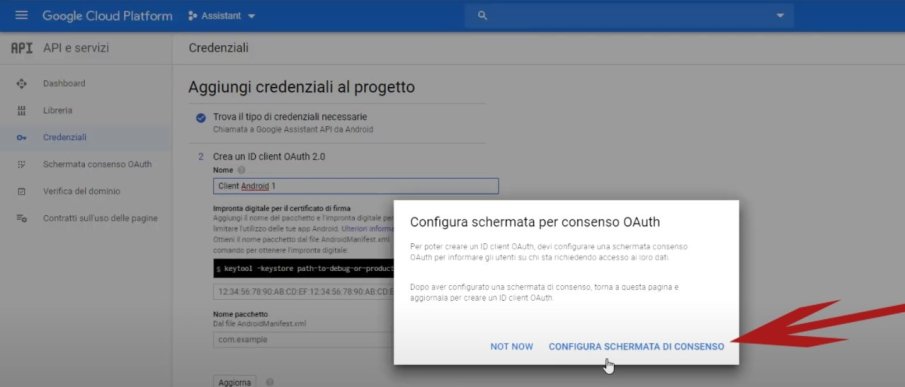
- continuate a seguire i passaggi delle foto
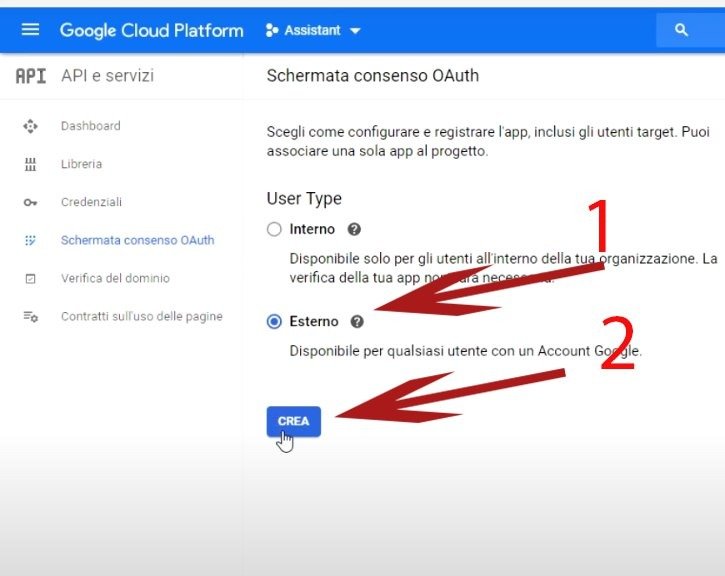
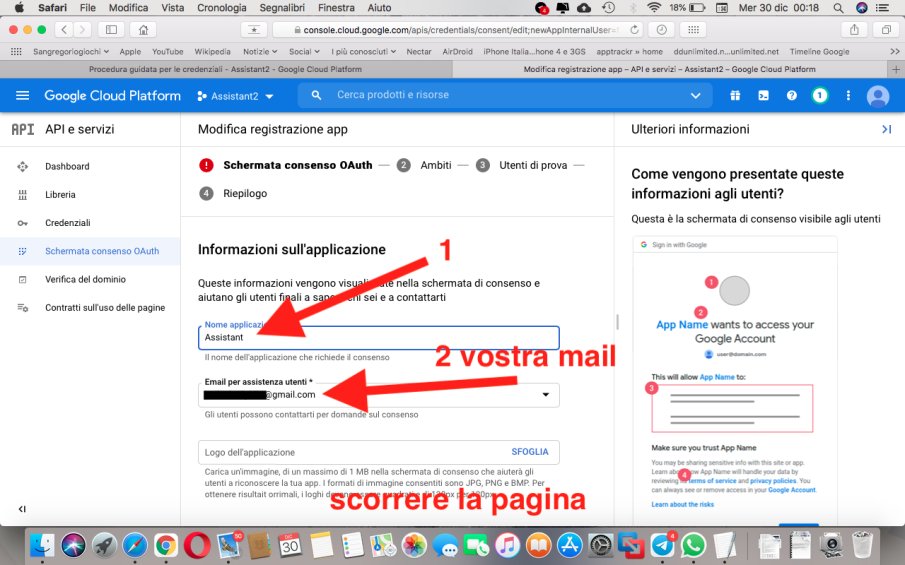
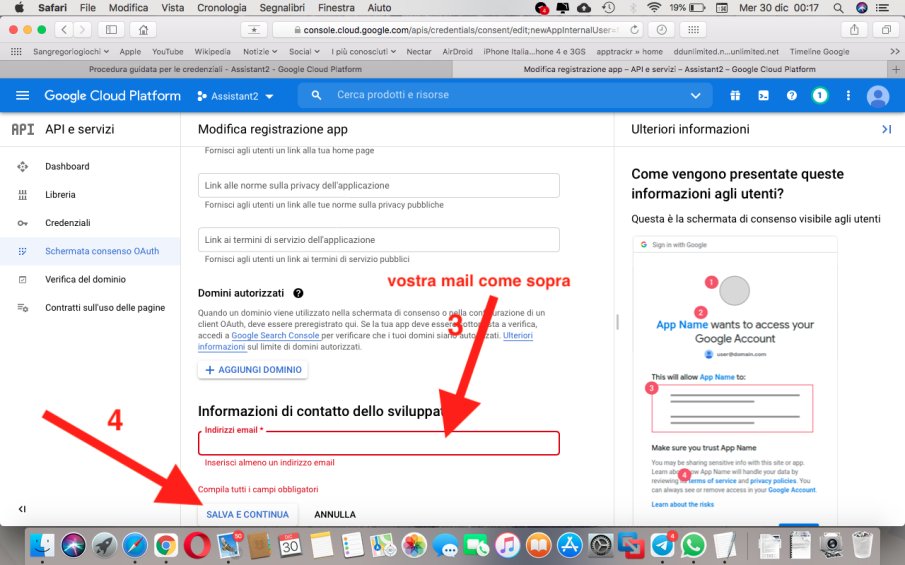
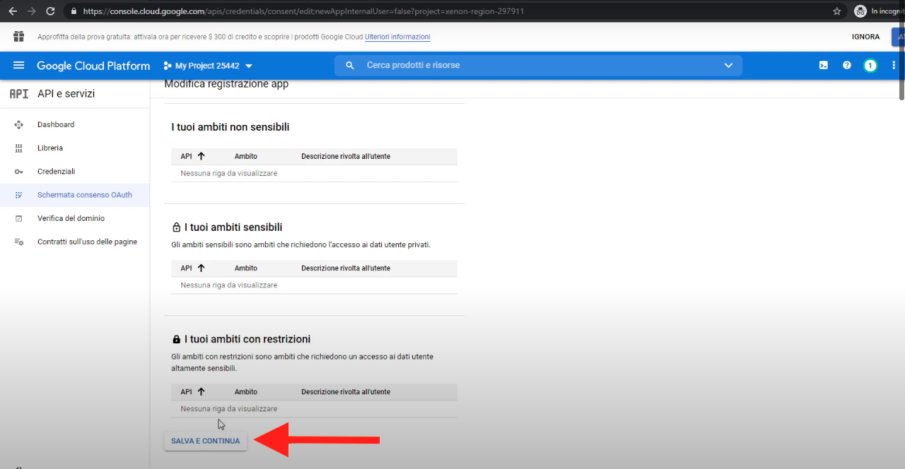
- create un nuovo utente di prova inserendo come nome la mail utilizzata precedentemente successivamente su salva e continua
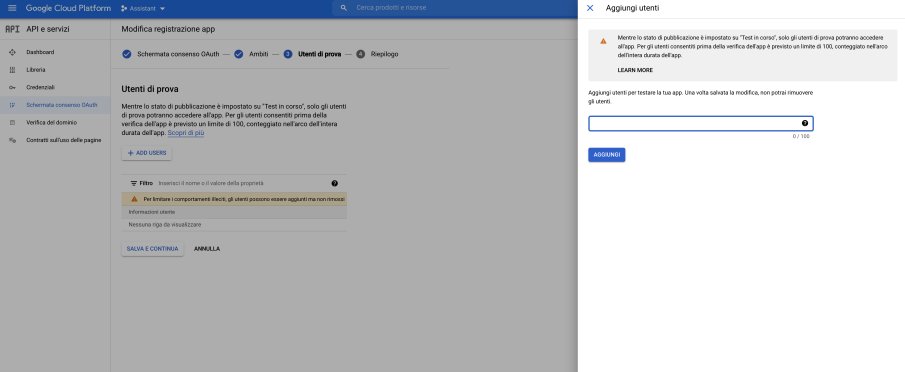
continuate a seguire le istruzioni nelle foto
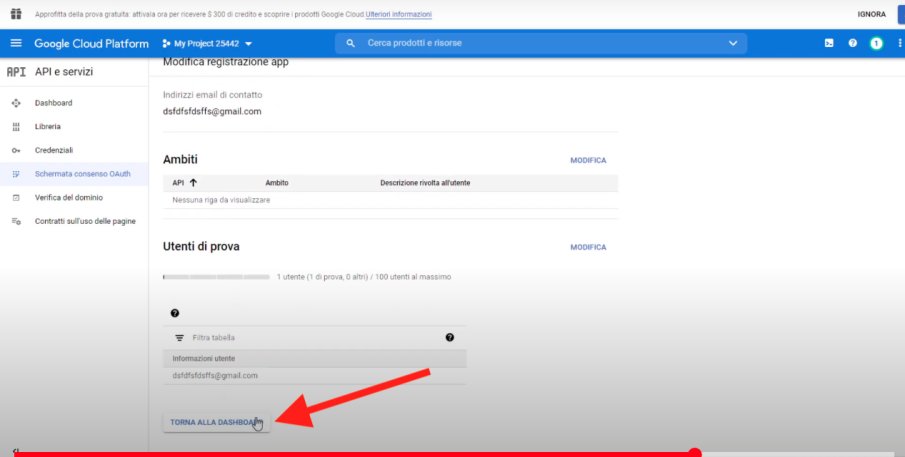
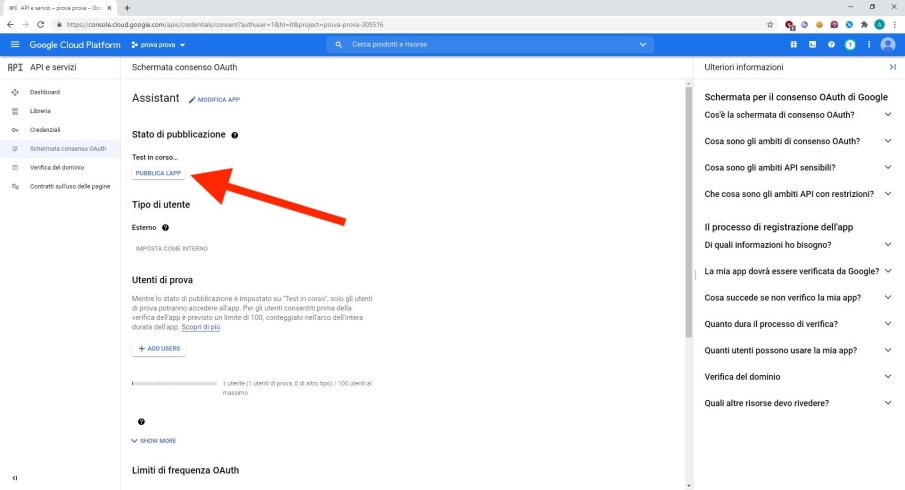
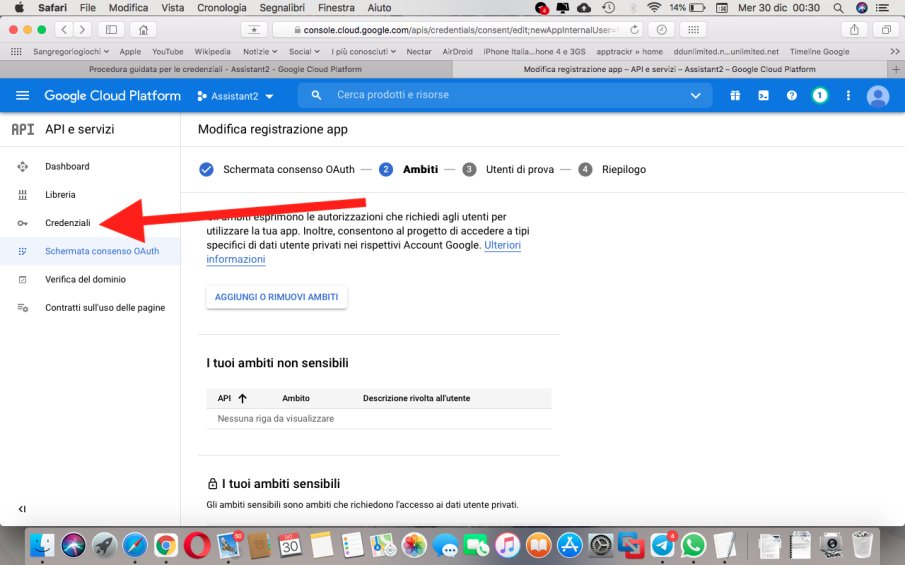
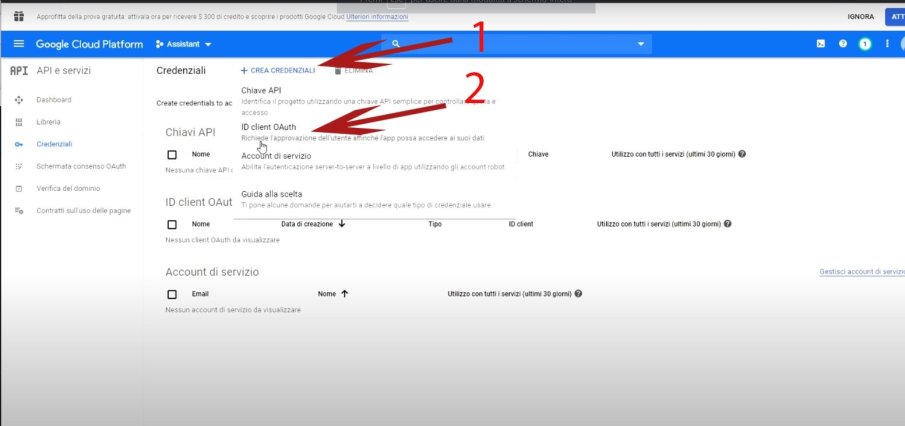
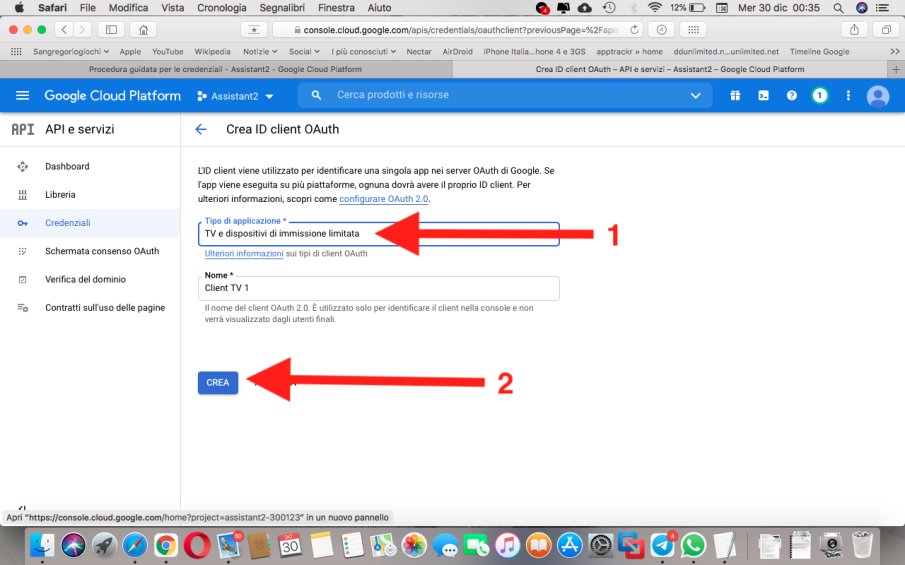
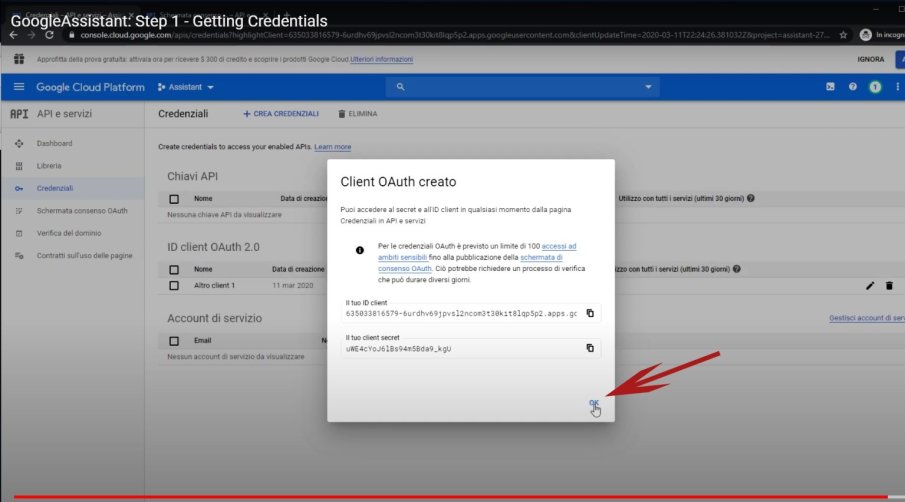
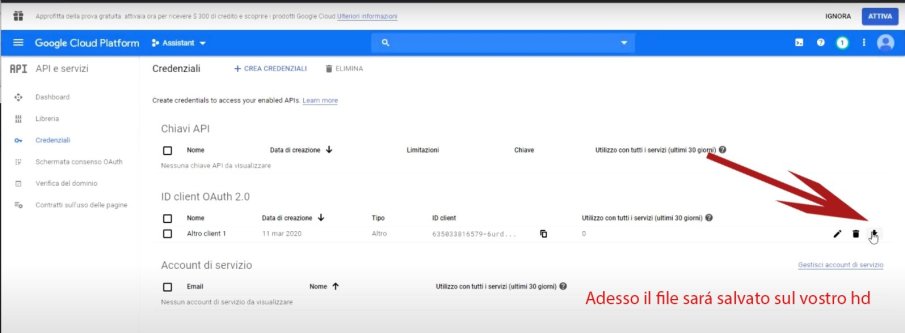
A questo punto avete creato il file .JSON
Per trovare una veloce soluzione a eventuali problemi errori dati da file .JSON e installazione app consultare questo grafico.
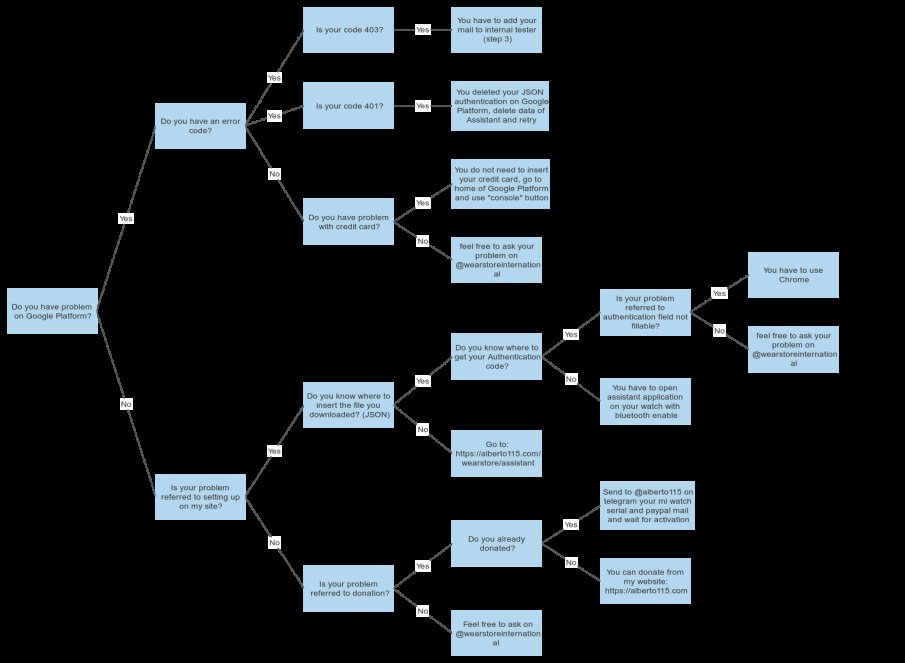
- se avete completato la procedura con il computer trasferite il file json creato sul vostro smartphone con la procedura che preferite vi servirà dopo.
- collegatevi al seguente indirizzo:
https://alberto115.com/wearstore/assistant/
vi troverete di fronte a questa schermata
(Ricordate che vi avevo fatto trasferire il json sul telefono? ecco se vi collegate dal telefono potrete caricare il json direttamente dal browser dello smartphone ma va benissimo anche dal browser di un pc purché abbiate a portata di mano il file json)
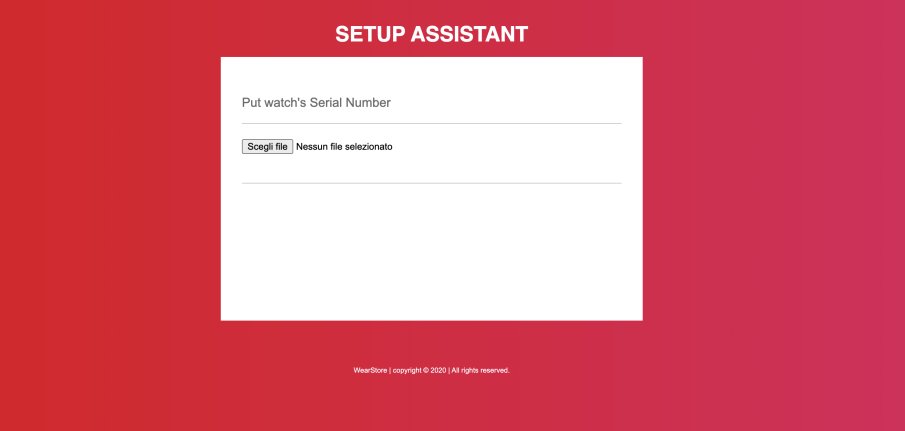
- Li, dovrete inserire numero di serie del vostro Smart Watch lo troverete nelle informazioni. e allegare il file json creato sulla console google
successivamente vi chiederà una key
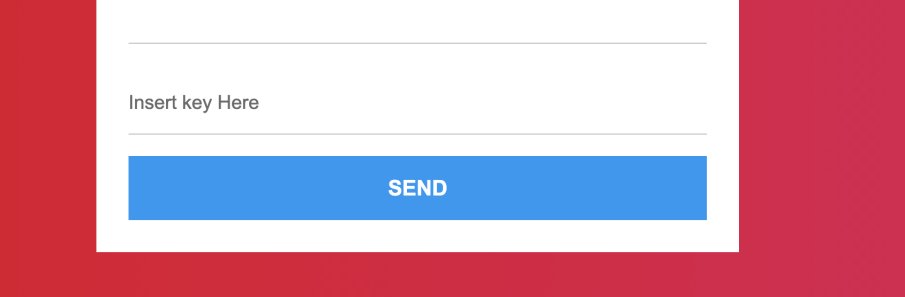
per ottenere questa key dovrete avere il vostro Smart Watch connesso con il vostro telefono tramite bluetooth, il browser di default sullo smartphone dovrà essere Chrome.
- Se non lo avete fatto installate Assistant sul vostro Smart Watch (noterete che comparirà solo dopo aver fatto la donazione e inserito il numero di serie del vostro Watch sul BOT Telegram)Ricordate di aver abilitato ADB sul vostro Smart Watch durante l'installazione.
- Una volta installato apritelo tenendo anche il vostro smartphone sbloccato (e connesso tramite bluetooth allo Smart Watch).
- Accettate tutti i permessi che vi chiederà sul vostro Smart Watch e successivamente selezionate l'account google con la quale vorrete utilizzare Assistant sul Watch nella pagina che si aprirà sul vostro smartphone automaticamente
- copiate il codice che vi proporrà e incollatelo alla voce key nella schermata che vi ho mostrato prima successivamente cliccate su SEND
- tornate sul vostro Watch dove vi verrà chiesto di selezionare la lingua ovviamente selezionate l'italiano.
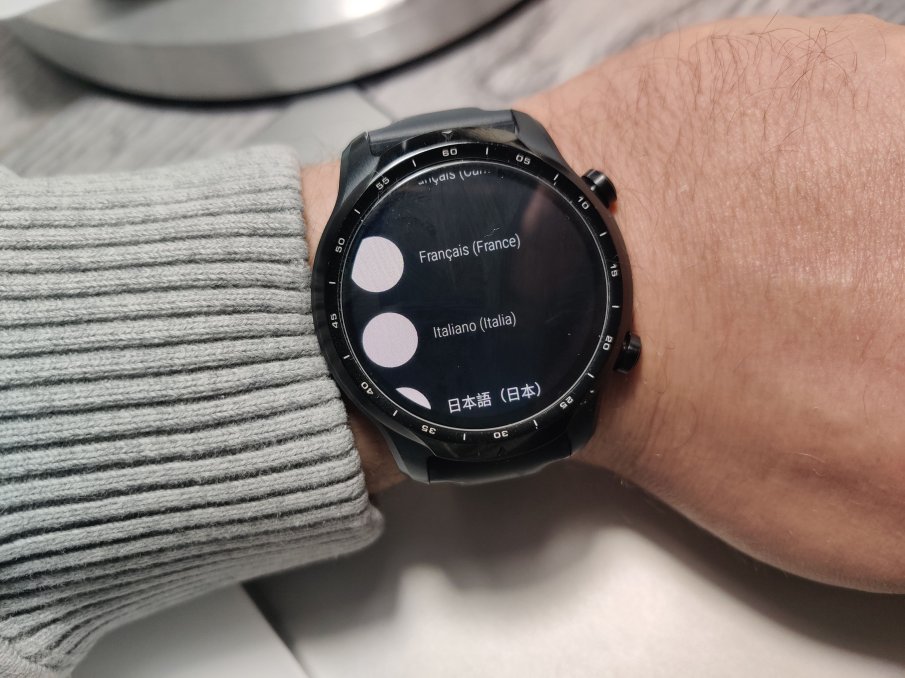
- Una volta scelta la lingua potrete iniziare ad usare il vostro nuovo assistente Google che sarà utilizzabile per chiamare uno dei vostri contatti semplicemente chiedendo "chiama xxxx" ad esempio chiama mamma
potrete inoltre gestire la domotica collegata al vostro account google semplicemente richiamandola come fareste con qualsiasi dispositivo Google.
- Arrivati a questo punto rimane un solo passaggio da fare ovvero abilitare la possibilità di inoltrare messaggi whatsapp mediante il Google Assistant modificato da alberto115

- Richiamate l'assistente Google di alberto115, purtroppo questa versione non può essere richiamata tramite l'hotword "Ok Google" tuttavia verrà sostituito con la pressione del tasto fisico al Google Assistant ufficiale. tuttavia il Google assistant ufficiale non verrà cancellato sarà possibile richiamarlo tramite il classico "Ok Google" anche se in realtà vi servirà a poco e niente. una volta richiamato l'assistente Google di alberto115 pronunciate la frase pronunciate la frase "configura whatsapp"
- Sullo Smart Watch comparirà un QR code che dovrete riprendere con l'app di whatsapp aperta proprio come fate quando collegate il vostro account whatsapp a whatsapp web.
- effettuata questa procedura attivando l'assistente di Alberto115 potrete chiedere:
"invia whatsapp a NOME con scritto TESTO"
ovviamente sostituendo nome con il nome del vostro contatto e testo con il testo che volete comunicare
N.B
- L'ultima versione di Whatsapp disponibile sul Play Store al momento della scrittura di questa guida è la 2.21.7.14 Questa Relase crea problemi con l'applicativo di alberto115
vi consiglio di scaricare dal sito ufficiale di whatsapp l'ultimo apk disponibile
https://www.whatsapp.com/android/
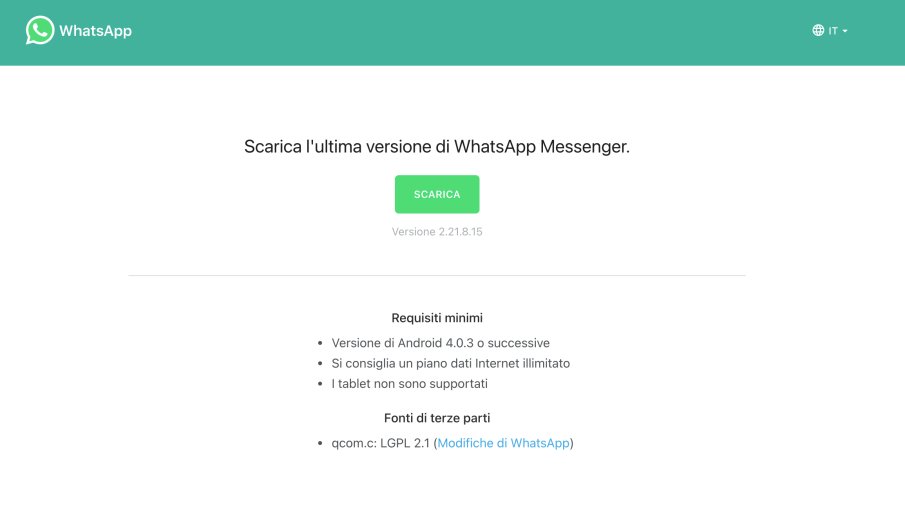
ovviamente prima di scaricarla e installarla dovrete cancellare la app che avete installato sul vostro smartphone. (Non dimenticate di fare un backup prima).
Vi lascio adesso al video di fine articolo dove spiegherò passo passo tutta la procedura e vi mostrerò il funzionamento.
Produrre e aggiornare contenuti su vincenzocaputo.com richiede molto tempo e lavoro. Se il contenuto che hai appena letto è di tuo gradimento e vuoi supportarmi, clicca uno dei link qui sotto per fare una donazione.
